나만의 갤럭시 벨소리, 어렵지 않아요! MP3 설정부터 화면 녹화까지, 모든 방법을 쉽고 자세하게 알려드릴게요. 이제 매일 듣는 벨소리에 특별함을 더해보세요!
MP3 파일 설정 방법
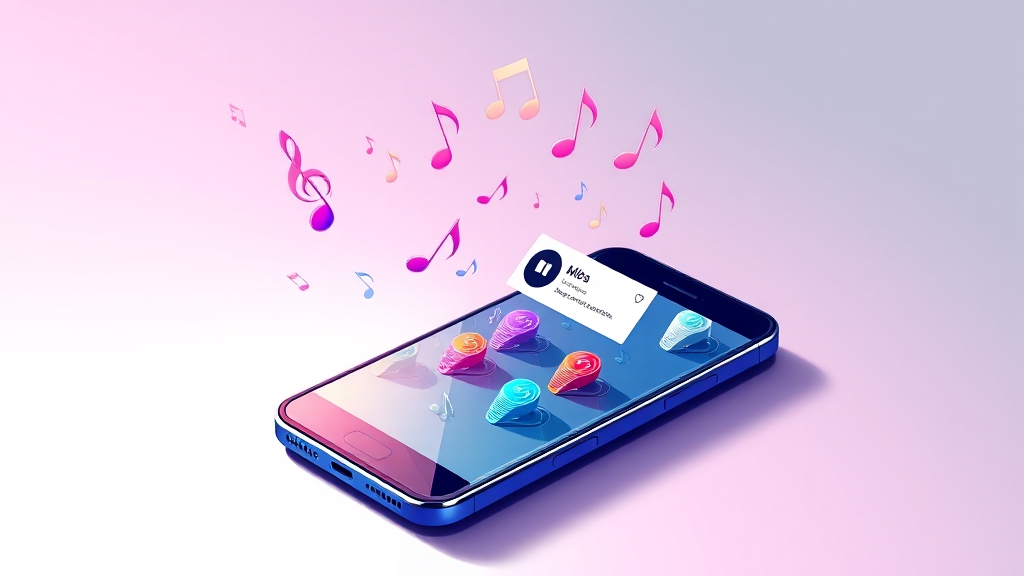
나만의 벨소리, MP3 파일 설정부터 시작해요. 설정 앱에서 ‘소리 및 진동’ > ‘벨소리’를 선택하고, 원하는 MP3 파일을 고르기만 하면 끝!
MP3 파일이 없다면?
MP3 파일이 없다면 ‘MP3 Cutter’ 앱을 사용해보세요. 원하는 노래 구간을 잘라서 벨소리로 만들 수 있어요. 자르기 기능을 이용해 원하는 구간을 설정하고 저장하면 끝!
기본 소리 변경하기
빠른 알림창이나 설정 메뉴에서 기본 소리를 변경할 수도 있어요. 삼성 기본 벨소리나 다운로드한 MP3 파일을 선택해서 간편하게 설정해보세요. 화면 녹화 파일도 벨소리로 활용할 수 있다는 사실!
MP3 음원 확보 및 변환

좋아하는 노래, 벨소리로 만들고 싶으신가요? MP3 음원 확보와 변환, 생각보다 간단해요. 유튜브 영상이나 쇼츠를 화면 녹화해서 MP3 파일로 변환해보세요.
화면 녹화 활용하기
갤럭시 화면 녹화 기능을 켜고 원하는 음원을 녹음하세요. 퀵패널에서 화면 녹화 아이콘을 찾아 실행하면 끝! 녹음 시작 전 ‘미디어 소리만 녹음’ 옵션을 꼭 선택하세요.
MP3 변환하기
녹화된 MP4 파일을 MP3로 변환해야 해요. ‘내 파일’ 앱에서 파일 확장자를 변경하거나, PC에서 변환 프로그램을 사용하면 쉽게 변환할 수 있어요. 변환된 파일을 벨소리로 설정하면 끝!
화면 녹화로 벨소리 만들기

화면 녹화 기능, 정말 유용해요. 앱 없이도 유튜브 영상을 벨소리로 만들 수 있다니! 퀵패널에서 화면 녹화 아이콘을 찾아 실행하고, 소리 설정을 확인하세요.
소리 설정이 중요!
화면 녹화 시작 전, ‘미디어 소리만 녹음’ 옵션을 꼭 선택해야 해요. 그래야 원하는 음원이 제대로 녹음된답니다. ‘소리 없음’으로 설정하면 화면만 녹화되니 주의하세요!
벨소리 구간 선택
원하는 유튜브 영상을 재생하고, 벨소리로 사용할 부분만 녹화하세요. 벨소리는 보통 30초 내외가 적당해요. 녹화가 끝나면 갤러리에서 편집하고 MP3로 변환하면 끝!
벨소리 설정, 단계별 안내

갤럭시 벨소리 변경, 정말 쉬워요. ‘설정’ 앱 > ‘소리 및 진동’ > ‘벨소리’ 순서대로 들어가서 원하는 벨소리를 선택하면 끝!
MP3 파일 사용법
MP3 파일을 사용하려면, 벨소리 설정 화면에서 ‘더 보기’ 버튼을 클릭하세요. 스마트폰에 저장된 음원 파일 목록에서 원하는 MP3 파일을 선택하면 된답니다.
MP3 Cutter 활용
원하는 구간 설정이 어렵다면 ‘MP3 Cutter’ 앱을 사용해보세요. 원하는 부분을 잘라서 벨소리로 만들 수 있어요. 광고가 나올 수 있다는 점은 참고하세요!
벨소리 제작 시 유의사항

벨소리 만들 때 주의할 점, 몇 가지 있어요. 유튜브 음원 추출 시 저작권 문제, 꼭 기억해야 해요. 개인적인 용도로만 사용해야 한다는 사실!
문제 발생 시 해결법
벨소리 파일이 안 보일 땐, 휴대폰을 재부팅하거나 미디어 스캔을 해보세요. 곰녹음기가 안 될 땐, 제어판에서 스테레오 믹스를 활성화하면 해결될 수 있어요.
안전한 벨소리 사이트
무료 벨소리 사이트는 Zedge나 Notification Sounds처럼 검증된 곳만 이용하세요. 유튜브 음원은 개인 용도로만 사용하고, 저작권 표시를 꼭 확인해야 해요.
PC vs 모바일, 벨소리 제작 비교
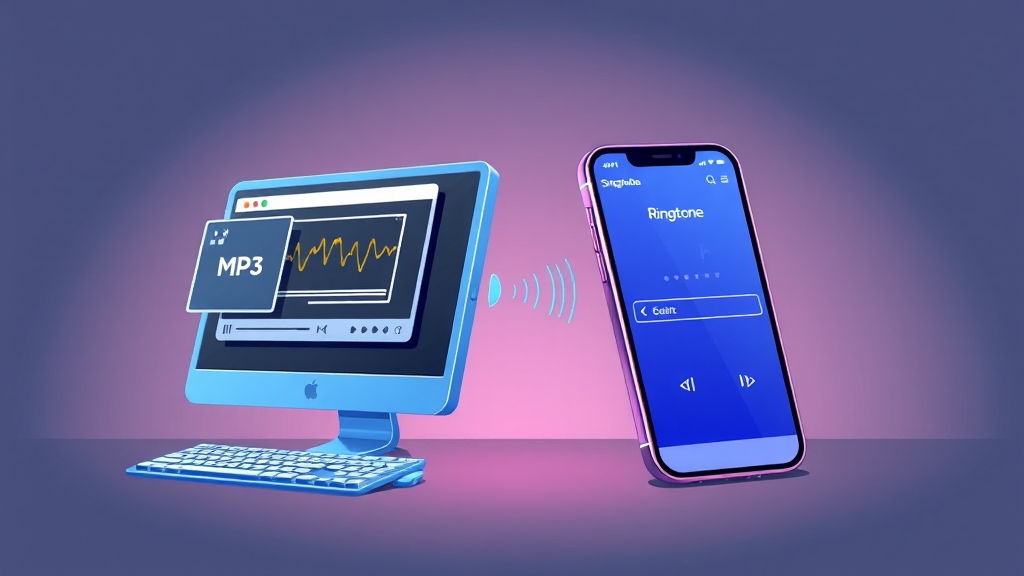
PC와 모바일, 벨소리 만드는 방법이 조금 달라요. PC에서는 음원 추출 후 벨소리 제작 앱을 사용하고, 모바일에서는 음원 추출 앱을 활용하면 편리해요.
PC 활용법
PC에서는 유튜브 음원 추출 사이트에서 MP3 파일을 다운로드하고, Ringtone Maker 앱으로 편집하세요. 편집된 파일을 핸드폰에 저장해서 벨소리로 설정하면 끝!
모바일 활용법
모바일에서는 Snaptube 같은 앱으로 유튜브 음원을 다운로드하고, Ringtone Maker 앱으로 편집하세요. 핸드폰 설정에서 벨소리를 변경하고 저장하면 끝!
자주 묻는 질문과 추가 설정

벨소리 설정, 궁금한 점 많으시죠? 벨소리 파일이 안 보일 땐 “Ringtones” 폴더를 확인하고, 곰녹음기가 안 될 땐 스테레오 믹스를 활성화하세요.
문제 해결 꿀팁
파일 전송이 안 될 땐, 파일 전송 모드인지 확인하고, 벨소리가 너무 작게 들린다면 음량 조절 메뉴에서 볼륨을 높여보세요. 벨소리 설정 후 저장이 안 될 땐 “완료” 버튼을 꼭 누르세요!
추가 설정 팁
벨소리 파일이 목록에 안 나타날 땐, 휴대폰을 재부팅하거나 미디어 스캔을 해보세요. ‘Notifications’ 폴더에 파일을 넣으면 알림음으로 설정할 수 있다는 점도 기억하세요!
마무리

갤럭시 벨소리 변경, 이제 자신 있으신가요? MP3 설정부터 화면 녹화까지, 이 가이드 하나면 나만의 벨소리를 만들 수 있어요. 지금 바로 개성 넘치는 벨소리로 스마트폰을 꾸며보세요!
자주 묻는 질문
갤럭시 벨소리 파일이 보이지 않을 때는 어떻게 해야 하나요?
“Ringtones” 폴더에 저장되어 있는지 확인해 보세요.
곰녹음기로 녹음이 안 될 때는 어떻게 해야 하나요?
제어판에서 ‘스테레오 믹스’가 활성화되어 있는지 확인해 보세요.
유튜브 음원을 벨소리로 사용할 때 주의해야 할 점은 무엇인가요?
개인적인 용도로만 사용해야 하며, 저작권 표시를 꼭 확인해야 합니다.
벨소리 볼륨이 너무 작게 들릴 때는 어떻게 해야 하나요?
설정 > 사운드 > 음량 조절 메뉴에서 벨소리 볼륨을 높여주세요.
벨소리 설정 후 저장이 안 될 때는 어떻게 해야 하나요?
설정 후 반드시 ‘완료’ 버튼을 눌러주셔야 합니다.
